Многие из тех, кто впервые сталкиваются с установкой карт на Minecraft, не знают как это сделать. На самом деле это крайне простой и быстрый процесс.
В этой статье мы рассмотрим установку их на Minecraft, и неважно какой он версии — 1.5.2, 1.7.2 или 1.8, во всех версиях игры процесс ничем не отличается.
Как это делается покажем на примере установки довольно интересной локации на выживание Dead Prison про побег из тюрьмы, где все заключённые и охрана превратилась в зомби, а вам нужно выбраться из этого ада.
Игра берёт карты из специально предназначенной для их хранения папки saves. В операционных системах она находится в следующих местах:
- Windows: %AppData%.minecraftsaves
- Mac OS X: ~/Library/Application Support/minecraft/saves
- Linux: ~/.minecraft/saves
Если вы не видите соотвествующей папки в каталоге с именем вашего пользователя, то нужно включить в операционной системе возможность отображать скрытые файлы и папки. Или, что намного проще, введите в адресной строке проводника команду %appdata%, и вы попадёте в каталог профиля своего пользователя:
как установить карту для майнкрафт, на компьютер.
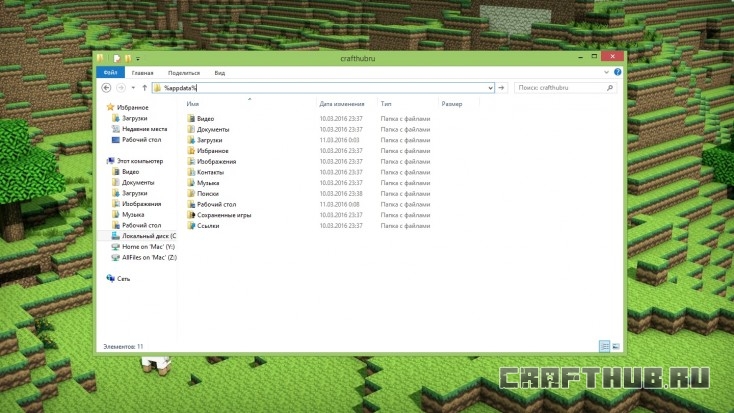
После того, как вы скачали и распаковали карту, необходимо положить её в папку saves. Обратите внимание на то, что её необходимо извлечь из скачанного архива. Также не должно быть вложенных папок:
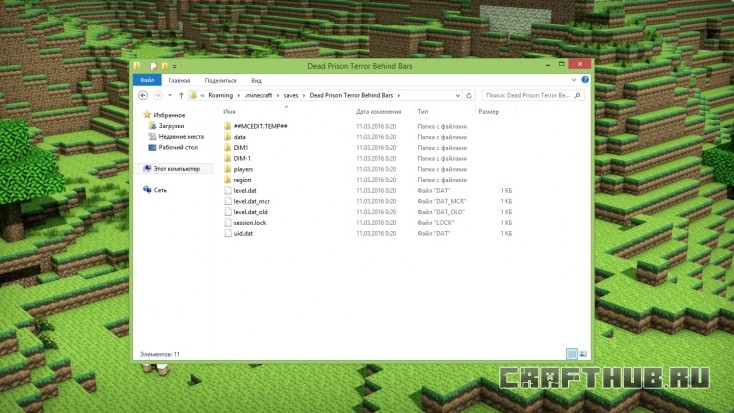
Итак, мы скопировали Dead Prison в папку saves. Осталось запустить игру и выбрать эту карту. Открываем лаунчер, запускаем игру, и в главном меню выбираем «Одиночная игра».
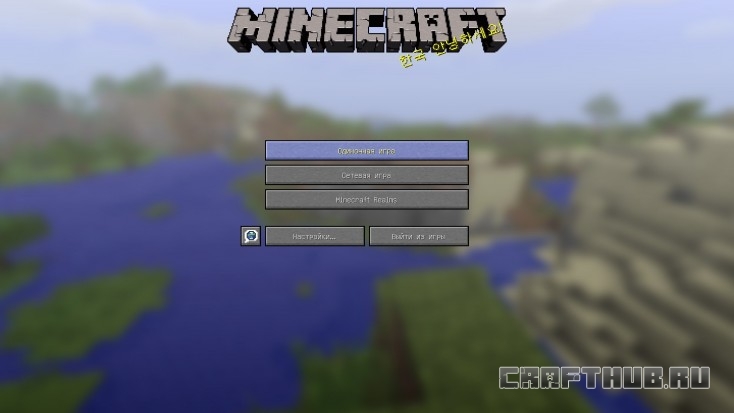
Здесь мы увидим нашу карту Dead Prison, которая успешно распозналась.
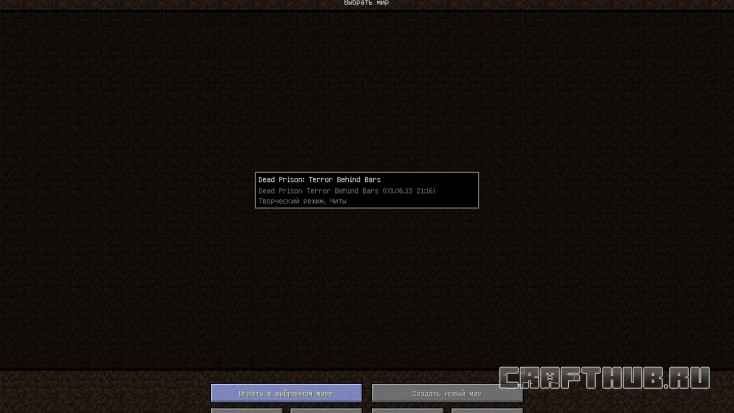
Если карты нет, то обратите внимание на то, что в saves вы положили папку с её названием, а в этой папке сразу лежат файлы, без вложенных папок. В противном случае, вы просто не видите установленные карты, так как игра не может их распознать.
Осталось нажать клавишу «Играть в выбранном мире» и тюрьма с мёртвыми обитателями будет в вашем распоряжении.

Если у вас что-то не получается, или просто есть вопросы по установке карт на Майнкрафт, то пишите в комментариях, постараемся помочь.
Источник: crafthub.ru
Как зайти на скаченную карту в майнкрафт
Как установить карты на Майнкрафт / Инструкции для Майнкрафт / Minecraft Inside
1. Установка майнкрафт
Перед установкой карты, вам необходимо установить нужную версию игры в вашем лаунчере.
как скачать карту в майнкрафт? На Тлаунчер, подробный гайд
Каждая карта создана для определенной версии игры, которую вы можете узнать из заголовка публикации.
Новая версия майнкрафт может запускать карты старых версий, но при этом есть большой шанс, что команды на карте перестанут работать. Поэтому мы советуем запускать старую карту на новой версии игры только если это карта без команд и модов (к примеру обычная постройка или местность) или же отличие версии в последних цифрах (например, карта для версии 1.12.1 -> игра версии 1.12.2)
2. Установка карты
На сайте карты хранятся в виде архивов, скачайте архив выбранной вами карты и посмотрите на расширение файла, обычно это zip, rar или 7z.
Если это zip-архив (в большинстве случаев), ваша операционная система способна сама распаковать файл.
Если это rar или 7z, то для распаковки файла потребуется установить архиватор, например 7-zip (x64 / x32). После чего в контекстном меню файла появится пункт «7-Zip», в котором вы сможете распаковать архив.
После распаковки у вас появится папка карты (с файлами и подпапками внутри), которую необходимо скопировать в .minecraftsaves. Именно там хранятся все карты (игровые сохранения), подробную инструкцию как найти эту папку на разные операционные системы вы можете прочесть здесь.
Иногда, в архиве с папкой может находиться текстурпак или моды, которые требуются для ее правильной работы, их наличие всегда указано в инструкции на странице карты. Для установки текстурпака воспользуйтесь этой инструкцией, а для установки модов этой инструкцией.
На этом все, запустите игру и среди своих сохранений вы увидите только что установленную карту.
4 января 2020, 18:39
Как установить карты в Minecraft [TLauncher]
Как установить карты в Minecraft [TLauncher]
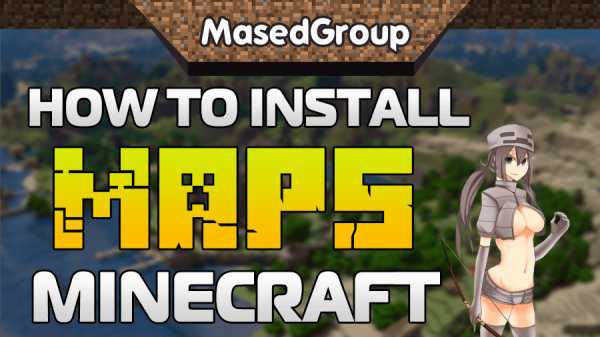
Если так случилось, что вам нужно запустить Minecraft с помощью чужой карты, в этом руководстве будет описан полный процесс установки карты в Minecraft . Такую же карточку можно скачать из Интернета, там много разных тем: прохождения, красивые здания и другие. Скачав одну из них, вы сможете погрузиться в мысли автора.
Чтобы начать установку, найдите нужную карту и распакуйте ее в папку, если она есть в архиве. Затем перейдите по следующему пути:
c: Users ИМЯ ПОЛЬЗОВАТЕЛЯ AppData Roaming .minecraft saves
И копируем папку с картой в папку сейвов. Теперь в игре можно перейти во вкладку одиночной игры и найти ее в списке миров этой карты.
Так просто за пару минут вы можете установить чужие сохранения в свой Minecraft. Надеюсь, руководство полностью ответило на ваш вопрос.
См. Также:
— Как установить моды в Майнкрафт
— Как установить скины в TLauncher
Заблокированный IP-адрес — GameFAQs
Ваш IP-адрес временно заблокирован из-за большого количества HTTP-запросов. Наиболее частые причины этой проблемы:
- Если вы используете Maxthon или Brave в качестве браузера или установили надстройку Ghostery , вы должны знать, что эти программы отправляют дополнительный трафик на наши серверы для каждой страницы на сайте, который вы просматриваете. . Регулярное использование GameFAQ в этих браузерах может вызвать временную и даже постоянную блокировку IP-адресов из-за этих дополнительных запросов.
- Некоторые неофициальные телефонные приложения, похоже, используют GameFAQ в качестве серверной части, но они не ведут себя так, как настоящий веб-браузер. Это приводит к срабатыванию наших мер по борьбе со спам-ботами, которые предназначены для предотвращения затопления сайта автоматизированными системами трафиком. Продолжение использования этих приложений может привести к блокировке вашего IP-адреса на неопределенный срок. Официального приложения GameFAQs нет, и мы не поддерживаем и не поддерживаем никаких контактов с производителями этих неофициальных приложений.
- Использование сценария или надстройки, которая сканирует GameFAQ на предмет изображений окон и экранов (например, интерфейс эмулятора), при этом перегружая нашу поисковую систему.
Seed Map — приложение Minecraft
Ограничения
Некоторые функции не на 100% точны, то есть местоположения могут быть неправильными или отсутствовать. К ним относятся:
- Подземелья
- Крайние города в Bedrock Edition
- Позиции появления в мире
Различные другие структуры, такие как деревни и иглу, также могут иногда не генерироваться в игре.
Дайте мне знать в комментариях, если вы обнаружите неправильные или отсутствующие места. Убедитесь, что:
- вы ввели семя и правильно координировали
- вы выбрали правильную редакцию и версию (та, которая использовалась для создания региона, на который вы смотрите)
- вы не используете какие-либо моды, влияющие на генерацию мира
- (для кусков слизи) вы ждали достаточно долго, так как у них очень низкая скорость появления даже в кусках слизи
Требования
Seed
По техническим причинам вам необходимо знать семя вашего мира, чтобы использовать Seed Map , если, конечно, вы не хотите найти семя для нового мира.Если вы играете в SSP , приложение может получить начальное значение из вашей сохраненной игры. В качестве альтернативы вы можете использовать команду / seed в игре. В SMP вы можете использовать ту же команду, если у вас есть достаточные права. В противном случае, однако, вы зависите от владельца сервера, который запустил мир и имеет доступ к файлам сохранения и конфигурации.
Браузер
В этом приложении используются относительно новые веб-технологии. В результате некоторые функции могут быть отключены в старых браузерах.Я рекомендую использовать последнюю версию основного браузера, такого как Chrome, Firefox, Edge или Safari.
Использование
Выбор семян
Первое, что вам нужно сделать, это выбрать начальное число и версию. Вы можете ввести его вручную или загрузить из своего сохранения . Последнее можно сделать, щелкнув «Загрузить из сохранения . » и выбрав свой level.dat, или перетащив файл level.dat в окно браузера. Уровень.dat — это небольшой файл, расположенный в папке каждой сохраненной игры Minecraft. Вы можете найти сохранения в папке сохранений вашей установки Minecraft. В Windows вы можете использовать % appdata% . Minecraft saves , чтобы попасть в эту папку.
Вы также должны знать, что начальное число всегда является числом (примерно до 20 цифр). Если вы введете что-нибудь еще (например, буквы), оно будет преобразовано в число. Приложение делает это так же, как и Minecraft, поэтому также безопасно использовать буквы (и другие символы).
Выбор размеров и характеристик
Под исходным кодом и версией вы также можете выбрать измерение Minecraft, которое хотите просмотреть (Верхний мир, Нижний мир или Конец). Это и версия, которую вы используете, повлияют на то, какие функции могут быть включены. Чтобы переключить определенные функции, нажмите на значки в поле функций прямо над картой.
Вы также можете развернуть и свернуть окно функций, щелкнув стрелку в правой части поля, чтобы отобразить полные имена функций, а также некоторые другие параметры.
Обратите внимание, что некоторые функции будут отображаться только при достаточном увеличении. Это сделано для того, чтобы приложение работало быстро и не засыпало его значками. Приложение покажет предупреждение, и все затронутые функции будут выделены, как только это произойдет.
Навигация
После того, как вы ввели все параметры, вы можете начать пользоваться картой. Для прокрутите , используйте клавиши со стрелками, когда курсор мыши указывает на карту, или перемещайте мышь, удерживая левую кнопку мыши. Вы можете использовать ползунок под картой или колесо мыши для масштабирования .Нижние входы позволяют вам перейти к определенной точке (например, вашей базе) на карте и установить там маркер. Вы всегда можете удалить и добавить маркер, дважды щелкнув по карте. Кнопка «Сохранить карту» позволяет сохранить текущую карту как файл изображения PNG.
Выбор местоположения структуры
Вы можете щелкнуть или коснуться значков на карте, чтобы увидеть их точные координаты в игре. Для некоторых конструкций также показаны дополнительные детали.
Сенсорный экран
При использовании устройства с сенсорным экраном под картой появится дополнительная опция для включения / отключения сенсорного управления.Если эта опция включена, вы можете перетаскивать карту пальцем для навигации, вы можете ущипнуть, чтобы увеличивать или уменьшать масштаб, и вы можете нажать и удерживать, чтобы установить маркер на карте. Двойным нажатием на карту вы также можете быстро включить / отключить эту функцию.
Кредиты
Dungeon Finder — приложение Minecraft
Краткое руководство
Чтобы использовать Dungeon Finder, введите свой мир в текстовое поле вверху и нажмите «Найти подземелья!» . После этого вы можете использовать карту ниже, чтобы найти чанки, содержащие подземелья:
- Множественные порождения в чанке
- Зомби порождающий
- Спаунер скелетов
- Спаунер паука
Чтобы получить точные координаты:
- ввод мыши: наведите указатель мыши над фрагментом или двойным щелчком
- сенсорный ввод: коснитесь фрагмента или нажмите и удерживайте его
Затем координаты отобразятся под картой.
Насколько это точно?
Искатель не на 100% точен . Некоторые из локаций могут не быть настоящими подземельями в игре, а некоторые внутриигровые подземелья могут отсутствовать. Моя цель состоит в том, чтобы поисковик был достаточно точным, чтобы его можно было использовать и не раздражало.
Если вы обнаружите, что несколько местоположений ошибочны, попробуйте еще раз в удаленном месте. Если это не поможет, дайте мне знать в комментариях. Также опубликуйте свой мир, места, которые вы проверили, и свою версию Minecraft.
Требования
Seed
По техническим причинам вам необходимо знать семя вашего мира, чтобы использовать Dungeon Finder, если, конечно, вы не хотите найти семя для нового мира. Если вы играете в SSP , приложение может получить начальное значение из вашей сохраненной игры. Кроме того, вы можете использовать команду / seed в игре. В SMP вы можете использовать ту же команду, если у вас есть достаточные права. В противном случае, однако, вы зависите от владельца сервера, который запустил мир и имеет доступ к файлам сохранения и конфигурации.
Технический
В этом приложении используются относительно новые веб-технологии. В результате некоторые функции могут быть отключены в старых браузерах. Я рекомендую использовать последнюю версию основного браузера, такого как Chrome, Firefox, Edge или Safari.
Использование
Выбор семян
Первое, что вам нужно сделать, это выбрать начальное число и версию. Вы можете ввести его вручную или загрузить из своего сохранения . Последнее можно сделать, нажав «Загрузить из сохранения». » и выбрав свой level.dat, или перетащив файл level.dat в окно браузера. Level.dat — это небольшой файл, расположенный в папке каждой сохраненной игры Minecraft. Вы можете найти сохраненные игры в сохраняет папку вашей установки Minecraft. В Windows вы можете использовать % appdata% . minecraft saves , чтобы попасть в эту папку.
Уровни позволяют вам хранить и повторно использовать семена на этом веб-сайте без необходимости каждый раз загружайте свое сохранение.При загрузке семян с уровня, семена автоматически сохраняются как уровень.
Вы также должны знать, что начальное число всегда представляет собой число (примерно до 20 цифр). Если вы введете что-нибудь еще (например, буквы), оно будет преобразовано в число. Приложение делает это так же, как и Minecraft, поэтому также безопасно использовать буквы (и другие символы).
Навигация
После того, как вы ввели начальное число и версию, вы можете начать использовать карту. Для прокрутите , используйте клавиши со стрелками, пока курсор мыши указывает на карту, или перемещайте мышь, удерживая левую кнопку мыши.Вы можете использовать ползунок под картой или колесо мыши для масштабирования . Нижние входы позволяют вам перейти к определенной точке (например, вашей базе) на карте и установить там маркер. Вы всегда можете удалить и добавить маркер, дважды щелкнув по карте. Кнопка «Сохранить карту» позволяет сохранить текущую карту в виде файла изображения PNG.
Сенсорный экран
При использовании устройства с сенсорным экраном под картой появится дополнительная опция для включения / отключения сенсорного управления.Если эта опция включена, вы можете перетаскивать карту пальцем для навигации, вы можете ущипнуть, чтобы увеличивать или уменьшать масштаб, и вы можете нажать и удерживать, чтобы установить маркер на карте. Двойным нажатием на карту вы также можете быстро включить / отключить эту функцию.
Источник: minecraft247.ru
Как установить карты на Майнкрафт?

Как установить карты на Майнкрафт? Довольно просто. Установить карту намного проще, чем мод. Для этого не нужны вспомогательные моды или другие дополнения. Все намного проще!
Шаг 1
Открыть папку с игрой. Это можно сделать, если нажать Win + R, %appdata%.minecraft

Шаг 2
Скачать нужную карту для игры. Их можно выбрать в специальном разделе на сайте. Найди самый подходящий вариант и начинай игру.

Шаг 3
После загрузки, нужно распаковать архив в корневую папку игры по адресу /saves.

Шаг 4
Открыть игру, зайти в одиночную игру и выбрать ранее установленную карту.
Источник: pro-minecraft.ru